
Задания для КИитС-11 СИит-11 АКитС-11 / ГРАФІЧНЕ ОФОРМЛЕННЯ СХЕМ ЕЛЕКТРИЧНИХ ПРИНЦИПОВИХ последний вариант 2011.11.02
.pdf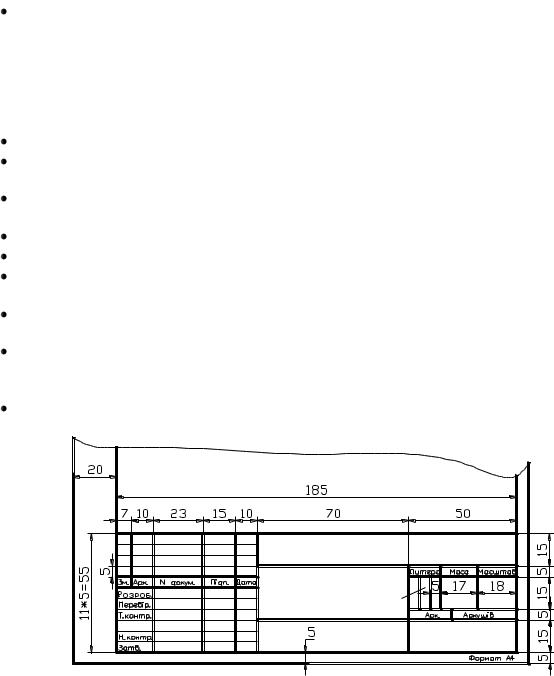
На аркуші паперу виконується рамка на відстані 5 мм від краю з трьох сторін листа і на відстані 20 мм від лівого краю.
У правому нижньому кутку формату розміщується основний напис, який містить загальні відомості про об’єкти, що зображуються.
Форми, розміри, зміст, порядок заповнення основних написів встановлює ГОСТ 2.104-88 ЄСКД «Основні написи». Для креслень і схем передбачений основний напис за формою 1 ГОСТ 2.104-68 (рис. 3.1) і для специфікації напис за формою 2 (рис. 3.2):
графа 1 — найменування виробу; відповідно до ГОСТ 2.109-73 "ЄСКД. Основні вимоги до креслень" найменування повинне бути коротким і записуватися в називному відмінку однини; на першому місці повинен стояти іменник, наприклад: "Блок живлення". Після найменування вироби вписують найменування документа (шрифтом меншого розміру, чим найменування виробу), якщо цьому документу привласнений шифр, наприклад: "Електродвигун. Схема електрична принципова". Допускається для складального креслення найменування документа не указувати;
графа 2 — позначення документа по ГОСТ 2.201—80;
графа 3 — позначення матеріалу деталі (графу заповнюють тільки на кресленнях деталей);
графа 4 — літера, привласнена даному документу по ГОСТ 2.103-68; графу заповнюють послідовно, починаючи з крайньої лівої клітки; графа 5 — маса виробу по ГОСТ 2.109-73; графа 6 — масштаб по ГОСГ 2.30268 і ГОСТ 2.10973;
графа 7 — порядковий номер листа (на документах, що складаються з одного листа, графу не заповнюють);
графа 8 — загальна кількість листів документа (графу заповнюють тільки на першому листі); графа 9 — найменування або розрізняльний індекс підприємства, що випускає
документ (графу не заповнюють, якщо розрізняльний індекс міститься і в позначенні документа);
графа 10 — характер роботи, що виконується особою, що підписує документ.
|
(2) |
|
|
(1) |
(4) |
(5) |
(6) |
|
|||
|
|
(7) |
(8) |
(3) |
|
(9) |
|
Ріс. 3.1. Основний напис за формою 1 |
|
|
|
19
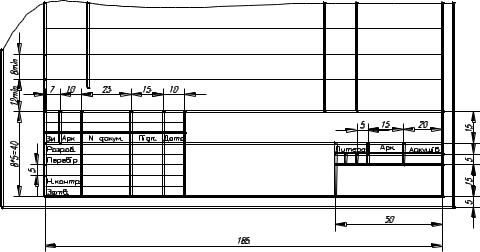
(2) |
|
|
(4) |
(7) |
(8) |
(1) |
(9) |
|
|
|
|
Ріс. 3.2. Основний напис за формою 2 |
|
|
Схеми виконуються згідно ГОСТ 2.701-84 без дотримання масштабу і без урахування дійсного просторового розташування складових частин виробу, з найменшою, як правило, кількістю зломів і перетинів ліній зв’язку схеми, що розташовуються тільки горизонтально або вертикально.
Для полегшення компоновки схеми та рівномірного розташування елементів і ліній зв’язку на аркуші або його частині рекомендується нанести тонкими лініями (0,1 мм) сітку із стороною квадрата 10…20 мм, як це зроблено на рис. 3.4, а.
2. Проаналізувати структуру схеми, користуючись варіантом індивідуального завдання та його таблицею (рис. 3.3) .
Замінити кола з номерами позицій, що подані в варіанті індивідуального завдання на відповідні елементи електричної принципової схеми. Знайти його умовне графічне позначення в ГОСТ або в табл. 2.2 и накреслити їх.
Розміри для деяких умовних графічних зображень наведені в табл. 2.2 Графіка схем повинна бути простою, щоб не утрудняти розуміння. Елементи треба зображати тонкими, ледве помітними лініями (рис. 3.4, б).
3.На принциповій електричній схемі розмістити лінії електричного зв’язку, що з’єднують УГП елементів (рис. 3.5 а), які носять умовний характер і не є зображенням реальних дротів.
Лінії зв’язку між елементами схеми розташовують тільки горизонтально або вертикально і вони повинні мати найменшу кількість зламів і взаємних перетинів.
ГОСТ 2.701-84 встановлює товщину ліній зв’язку від 0,2 до 1 мм залежно від формату схеми і розмірів графічних позначень. Товщина, що рекомендується 0,4 мм.
4.Проставити літерно-цифрові позначення елементів, що складаються з його початкових або характерних літер і порядкового номера.
По назві елементу і додатковим відомостям про нього, вказаним в примітці, знаходять
іпривласнюють літерно-цифрові позначення згідно ГОСТ 2.710-81. (табл.. 2.3)
Всі написи, а також літерно-цифрові позначення на схемах рекомендується виконувати креслярським шрифтом № 5.
Позиційні позначення проставляють поряд з умовними графічними позначеннями елементів з правого боку або над ними (рис. 3.5, б ).
5. Графічне зображення елементів і лінії зв’язку навести лініями завтовшки 0,4
мм, а відстань між ними витримувати в межах 8…10 мм(рис. 3.6, а).
20
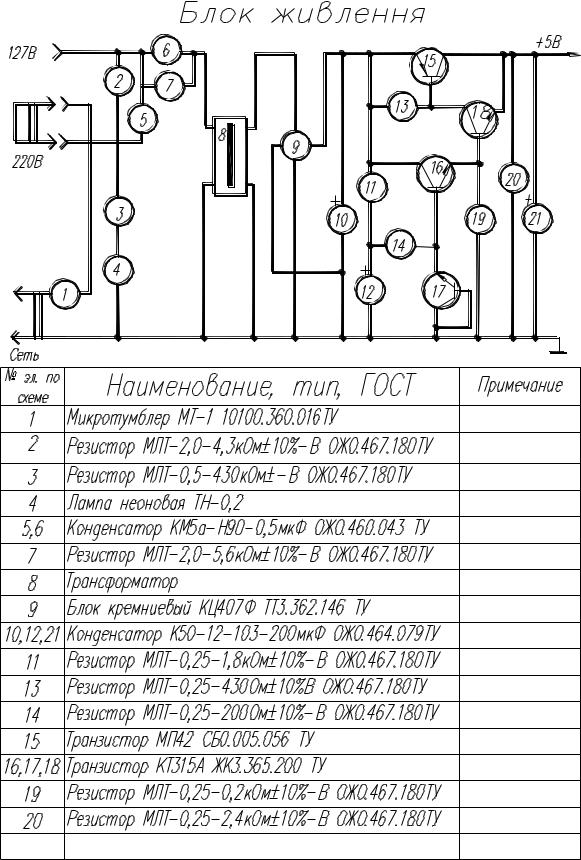
Рис.3.3. Завдання до виконання схеми електричної принципової |
21
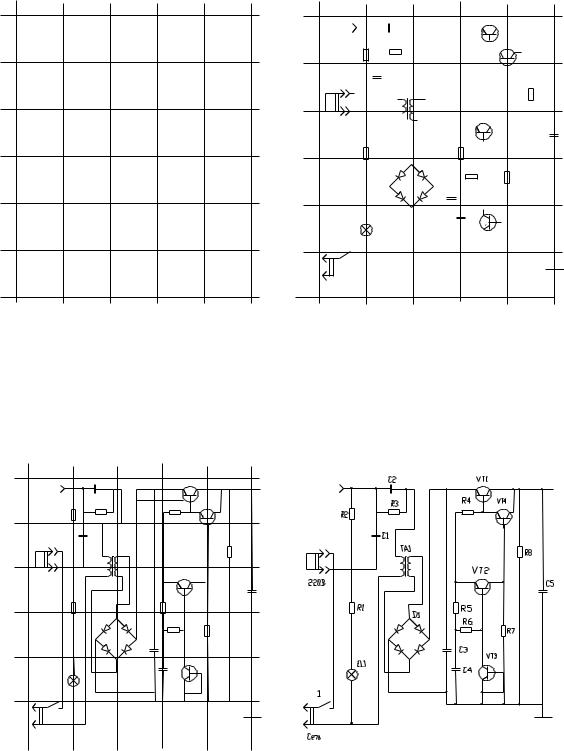
а) |
б) |
Рис. 3.4. Етапи виконання схеми електричної принципової
а) б)
Рис. 3.5. Етапи виконання схеми електричної принципової
22
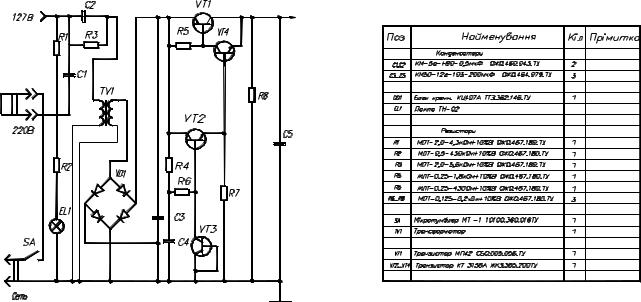
6. Після виконання схеми скласти перелік елементів.
Дані про елементи, що входять до складу виробу і зображені на схемі, записують в перелік елементів (рис. 3.6, б), який поміщають на першому листі схеми над основним написом або виконують у вигляді самостійного документу.
Перелік заповнюється зверху вниз. Заповнення переліку проводять групами в алфавітному порядку літерно-цифрових позиційних позначень, якщо на схемі застосовуються позиційні позначення з букв латинського і російського алфавіту, то в перелік спочатку записують елементи з позиційними позначеннями з букв латинського, а потім російського алфавіту. В межах кожної групи, що має однакові буквені позиційні позначення елементи розташовуються за збільшенням порядкових номерів. Між окремими групами елементів рекомендується залишати декілька незаповнених рядків для внесення змін.
а) |
б) |
Рис. 3.6. Етапи виконання схеми електричної принципової
Запитання для самоконтролю
1.Що необхідно врахувати при виборі формату?
2.Чи враховується масштаб при виборі схеми?
3.Що означає УГП?
4.За якими правилами складається перелік елементів?
5.Яка товщина ліній зв'язку і УГП?
6.Що таке буквено-цифрове позначення?
7.Де на схемі проставляють буквено-цифрові позиційні позначення?
23
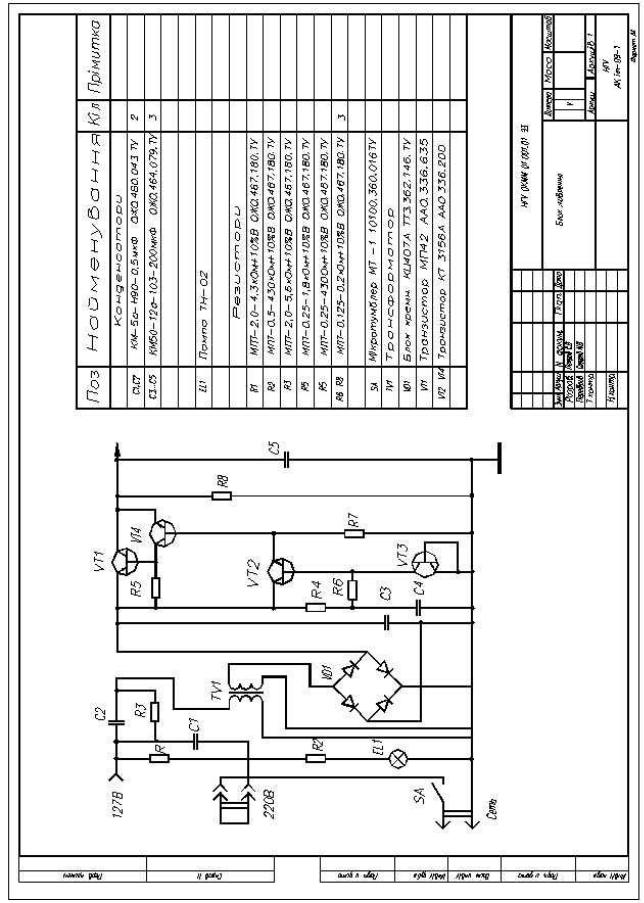
Рис. 3.7. Зразок виконання схеми за формою 1
24
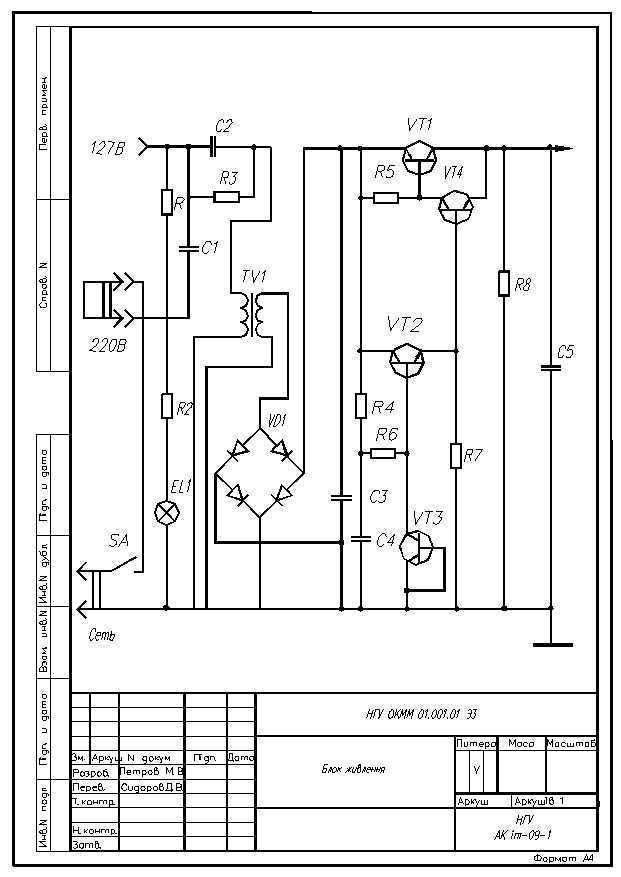
Рис. 3.8. Зразок виконання схеми за формою 2
25
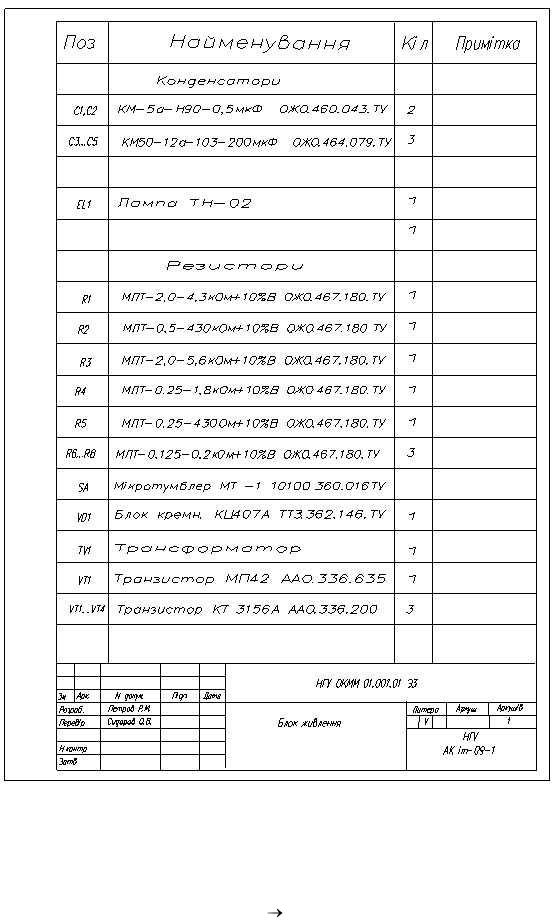
Рис. 3.9. Перелік елементів
4.Порядок виконання схеми електричної принципової в AUTOCAD .
1.Створити нове креслення дозволяє команда Создать із спадного меню
Файл Создать
2. Настроїти параметри робочого середовища:
26
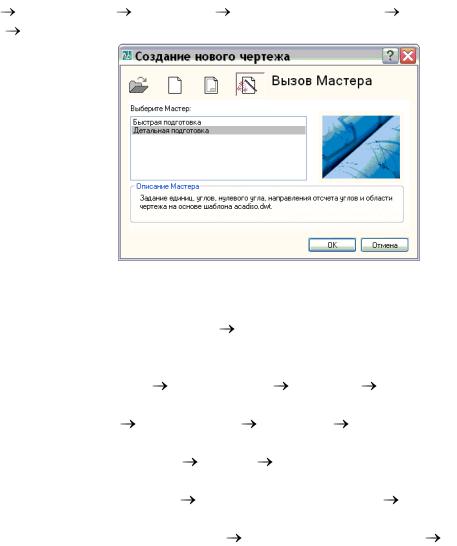
Сервис |
Настройка |
Система Общие параметры Диалоговое окно начала |
работы |
OK |
|
Рис. 4.1. Вікно створення нового креслення
Активізувати Вызов Мастера |
Детальная подготовка (рис. 4.1.), що дозволяє |
||
встановити такі параметри: |
|
|
|
а ) вибір лінійних одиниць |
|
|
|
Единицы Метрические |
Точность Далее |
||
б ) вибір одиниць виміру кутів і їх точність: |
|||
Угол Град/мин/сек |
Точность Далее |
||
в) початок відліку кутів |
|
|
|
Нулевой угол |
Восток |
Далее |
|
г) напрям відліку кутів |
|
|
|
Отсчет углов |
Против часовой стрелки Далее |
||
д) область креслення (А3) |
|
|
|
Область рисования |
Ширина:420 Длина: 297 Готово |
||
Або створити нове креслення з використанням шаблону acadiso.dwt.
3. Включти сітку, яка є послідовністю крапок в межах лімітів креслення. Включена сітка полегшує процес розташування і креслення геометричних об’єктів.
Сітку вмикають у рядку стану, розгортають ії на весь формат командою Зуммировать все, взятої зі стандартної панелі інструментів.
4. Створити шари малювання.
Побудовані об’єкти розміщуються на певному шарі, який є об’єктним простором з певними властивостями. Шари можна представити як набір декількох суміщених прозорих листів, на кожному з яких виконується певна частина креслення, а саме видимі контури деталі, невидимі контури, штрихування, осі, виносні та розмірні лінії й ін.
Якщо обрані елементи креслення зобразити кожний на власному листі в одному масштабі, а потім ці прозорі листи накласти один на другий, то можна отримати повне зображення предмету, виконане на різних прозорих листах-шарах.
Графічне зображення елементів і лінії іх зв’язку на окремих шарах дає ряд істотних переваг, а саме:
-такі властивості об’єктів, як колір, тип і товщина ліній беруться з опису шару, якому вони належать;
-зміна певного параметра шару автоматично викликає зміну властивостей об’єктів, що належать йому. Це прискорює редагування креслень, забезпечує уніфікованість об’єктів;
-використання кольору дозволяє розрізнити схожі об’єкти креслення;
-шари можна зробити тимчасово невидимими, зберігаючи на них об’єкти;
27
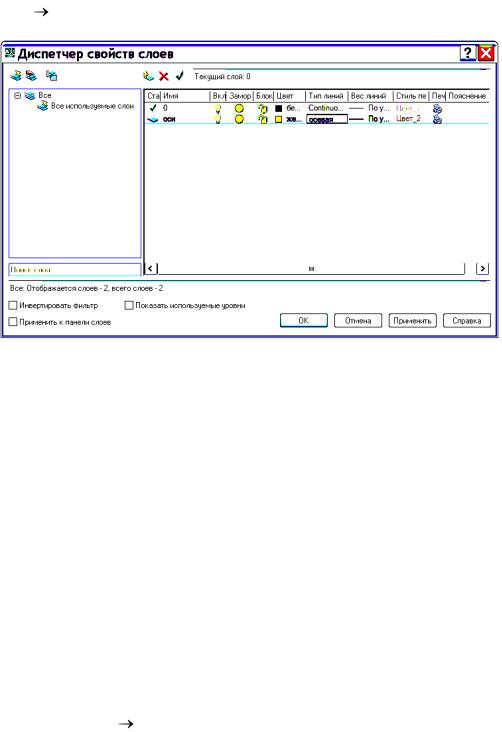
- можна тимчасово заблокувати будь-яке редагування на окремих шарах, виходячи з раціональності побудови і так далі
Для створення шарів креслення необхідно викликати на екран діалогове вікно (піктограму із зображенням стопки аркушів) з панелі Властивостей об’єктів, або спадного меню: Формат Слой.
Рис. 4.2. Вікно диспетчера властивостей шарів малювання
У діалоговому вікні Диспетчер свойств слоев (рис. 4.2.) можна створити декілька шарів, натиснувши відповідну кнопку, привласнити кожному шару ім’я та необхідні властивості: Колір, Тип лінії, Вага лінії. За замовчуванням системою завжди створюється службовий шар 0. Назви шарів уводяться з клавіатури, а властивості призначаються за допомогою вікон Колір, Тип лінії і Вага лінії у кожному окремому шару.
У цій роботі пропонується створити наступні шари:
|
|
|
|
Таблиця 4.1 |
Назва шару |
Застосування |
Колір |
Тип лінії |
Вага лінії. |
0 |
Формується |
Чорн./біл. |
Continuous |
За умовчанням |
|
автоматично |
|
|
|
Побудова |
Суцільна тонка |
Зеленій |
Continuous |
За умовчанням |
|
лінія для |
|
|
|
|
побудови видів, |
|
|
|
Умовні |
Лінії видимого |
Чорн./біл. |
Continuous |
0.4 |
позначення |
контуру |
|
|
|
5. Налаштувати текстовий стиль в діалоговому вікні (рис. 4.3.), що викликається зі спадного меню: Формат Текстовий стиль
Всі написи на кресленнях виконуються стандартним шрифтом згідно ГОСТ 2.304-81. Стиль тексту встановлює форму символів, кут нахилу, висоту та інші параметри.
28
